电脑系统保存没声音怎么办?如何快速恢复音效?
- 经验技巧
- 2025-04-01
- 4
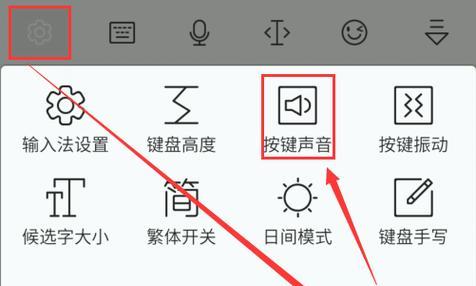
电脑用户在日常使用过程中,经常会遇到音效突然消失的窘境,这往往令人手足无措。尤其当我们在进行重要工作或享受娱乐内容时,没有声音将直接影响体验效果。当电脑系统保存后出现没...
电脑用户在日常使用过程中,经常会遇到音效突然消失的窘境,这往往令人手足无措。尤其当我们在进行重要工作或享受娱乐内容时,没有声音将直接影响体验效果。当电脑系统保存后出现没有声音的情况该如何应对,又应如何快速恢复音效呢?本篇文章将详细指导你解决这些问题,帮助你轻松恢复电脑的音效体验。
确认电脑音量设置
我们应该检查电脑的基础设置,确保不是因为音量设置问题导致的无声。电脑有多种音量调节选项:
系统音量:确保电脑屏幕右下角的音量图标没有被静音,且音量条处于中间位置以上。
应用音量:如果只是某个应用没有声音,需要检查该应用的音量设置是否正常。
简单地进行这些检查后,若问题依旧存在,则需要进一步排查。
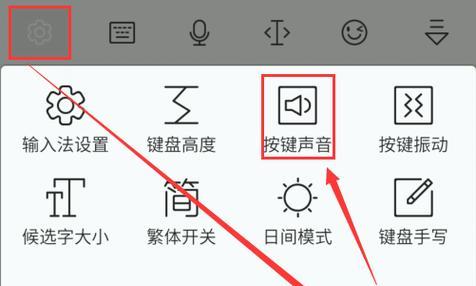
检查硬件连接
硬件连接问题也会导致没有声音,特别是外接扬声器或耳机的用户更应注意以下几点:
1.检查扬声器/耳机连接:确认扬声器或耳机线是否已经正确连接到电脑的音频输出接口,并且没有松动或损坏。
2.检查音频输入输出设备设置:在电脑的音频控制面板中,确认是否选择了正确的输出设备。在有内置扬声器和外接扬声器同时连接的情况下,需要确认是否选择了外接扬声器。
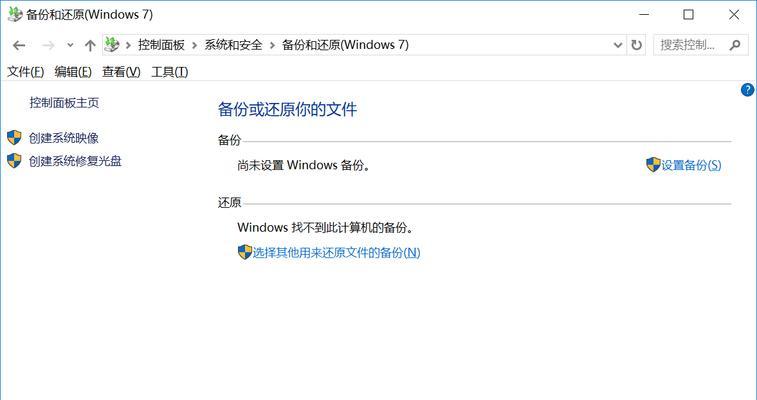
更新或重新安装音频驱动
音频驱动问题是电脑音量消失的常见原因之一。驱动程序的损坏或过时,都可能导致音频无法正常工作。
驱动更新:可以通过电脑制造商提供的官方网站,下载并安装最新的驱动程序。
驱动回滚或重新安装:在设备管理器中找到音频设备,尝试回滚到之前的驱动版本,或卸载后重新启动电脑让系统自动安装。
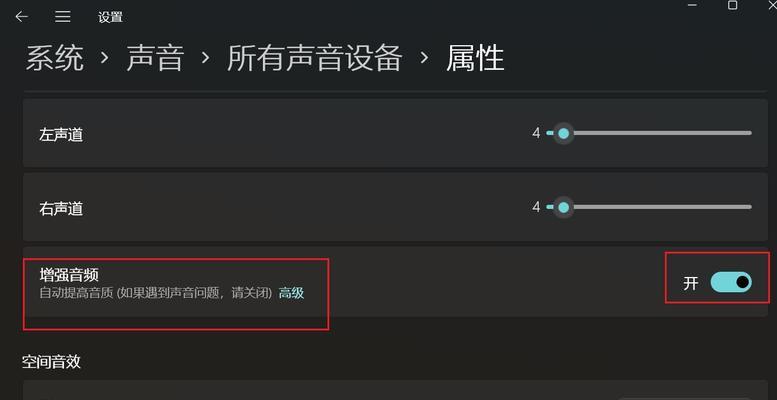
系统声音设置恢复默认
电脑的系统设置也可能影响到音频输出,将系统声音设置恢复默认也是一个有效的解决手段。
1.打开控制面板,进入“硬件和声音”选项。
2.选择“声音”,然后在播放标签页中,点击“扬声器”作为默认设备,点击“设置为默认”。
3.选择“声音”选项卡,滚动到“程序事件”,点击不同的事件,查看是否有设置错误。
检查电脑音频服务
电脑的音频服务若没有启动,也可能导致无声的问题。
在服务管理器(services.msc)中找到“WindowsAudio”服务,确保其状态为“运行”,如果未运行,选择启动并设置为自动。
确认声卡是否正常工作
有时候,声卡硬件故障也会造成无声问题。可以尝试以下步骤:
在设备管理器中,找到声卡设备,点击右键选择“禁用”然后“启用”。如果启用了声卡后能恢复声音,则可能是声卡驱动的问题。
使用系统文件检查器(sfc/scannow)扫描系统文件是否有损坏。
检查系统更新
经常,操作系统更新也会包含对音频系统的改进或修复。确保你的电脑系统是最新的,也可能解决无声问题。
通过系统设置,进入“更新与安全”,然后点击“检查更新”以获取并安装最新更新。
小结
电脑系统保存后没有声音,通常可以通过简单的设置检查、硬件检查、驱动程序更新或系统更新来解决。如果上述方法都不能解决问题,建议联系专业技术人员或电脑制造商的售后服务进行进一步的诊断和修复。当然,保持良好的电脑使用习惯,定期维护和更新驱动程序,是预防电脑无声问题的关键。
通过以上步骤,相信大多数用户都能够顺利解决电脑上没有声音的烦恼。如果你在操作过程中遇到任何问题,也可以在评论区留言,我们一起探讨解决。
本文链接:https://www.taoanxin.com/article-9071-1.html

